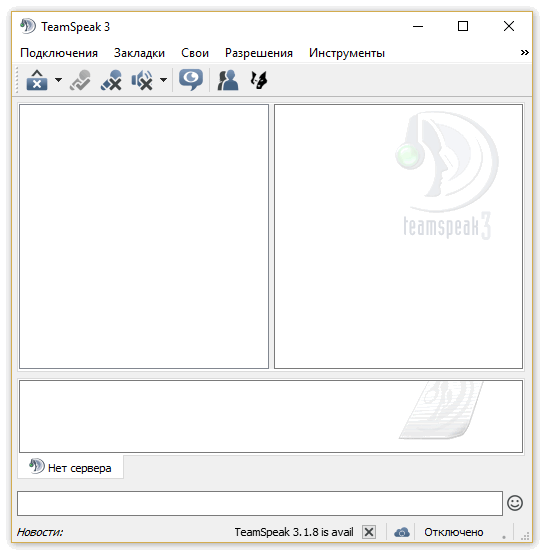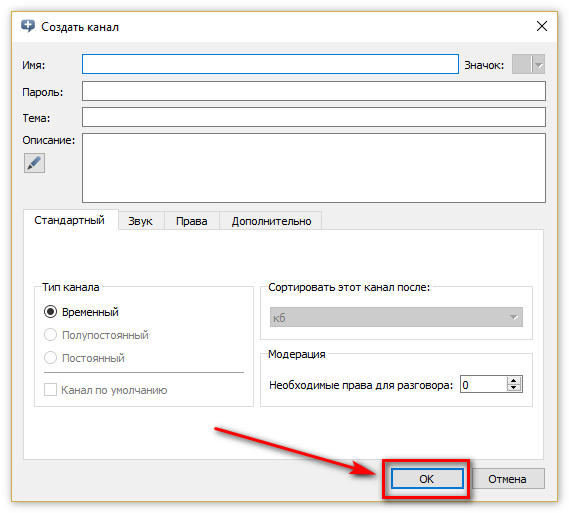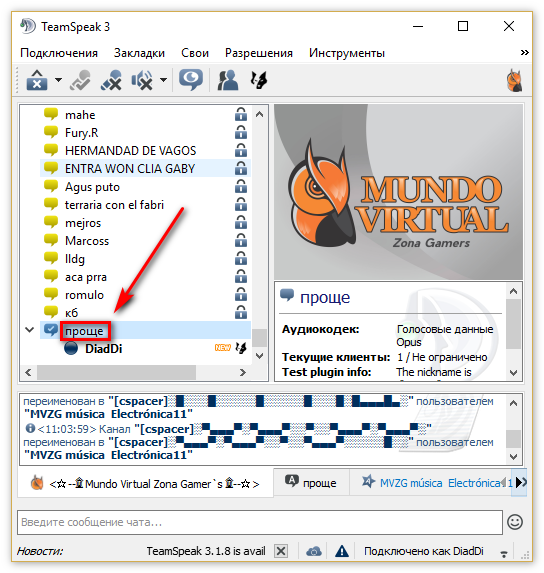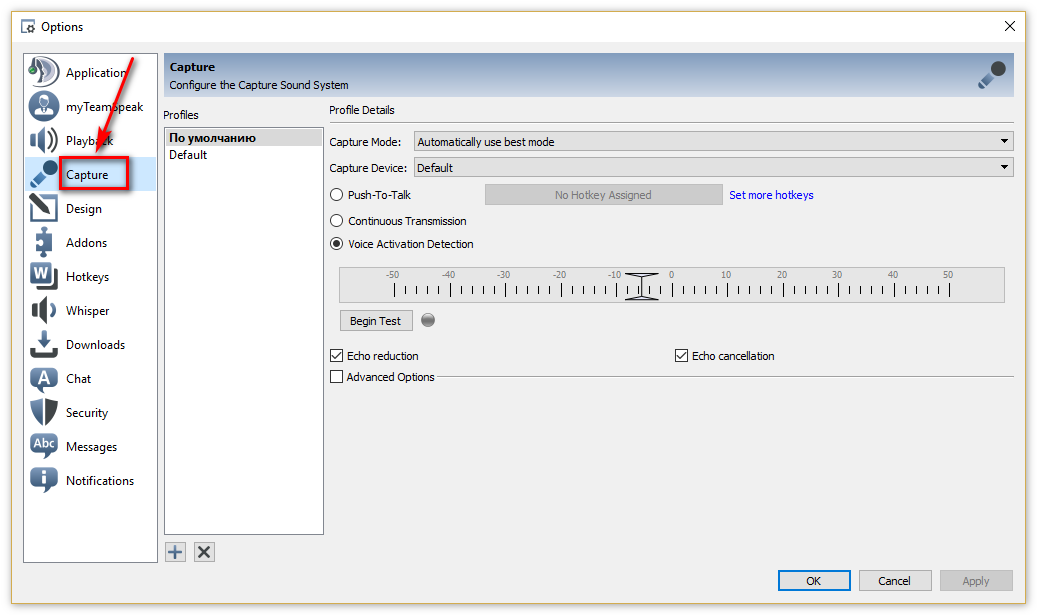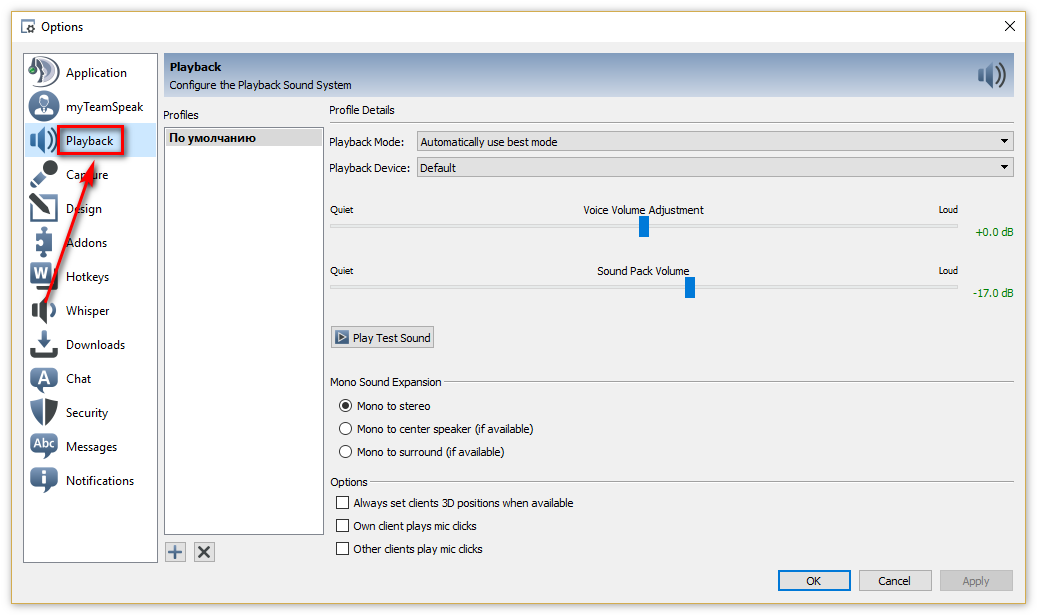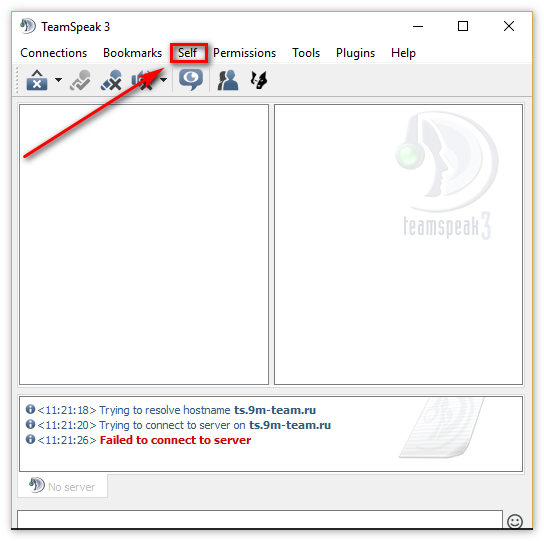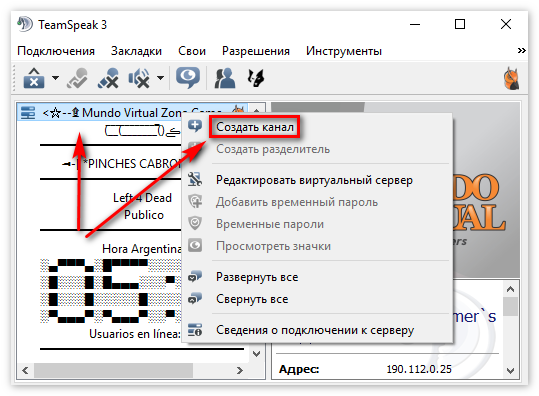Множество геймеров уже успело познакомиться с программой TeamSpeak 3. Однако немногие знают, как создать канал в Тим Спик 3. Рассмотрим ниже приведенные инструкции.
Для чего нужно создание канала. Варианты решения вопроса создания канала в Тим Спик 3, а так же возможность получить полноценные права для создания канала.
Оглавление:
Способ 1: создание канала в TeamSpeak 3
Все подключения приложения являются уникальными. Пользователи могут их настроить на свое усмотрение. Вы сможете создавать канал даже если подключитесь как гость. Для разрешения вопроса проделайте следующие шаги:
- Посетите страницу. Для IPad iOS APLLE
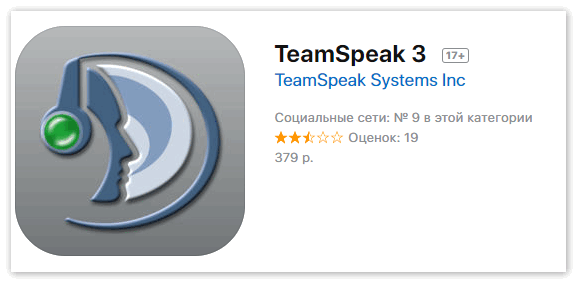
- Жмите кнопочку Download.
- Примите пользовательское соглашение, согласившись с правилами и нажав Submit.
- Появится новое окно. Выберем No thanks, take me to the download.
- Выполним запуск скачанного файла и вообще во всех окнах программы установки кликаем подтверждающие кнопки.
- Дважды кликните мышкой по софту ТимСпик3.

- Выберите название сервера. Покажется раздел допустимых операций. Нам нужно «Создать канал».
- Появится окошко с надстройками. Обязательным пунктом является вписывание названия.

- Если создаете для узкого круга общения и хотите обезопаситься от чужих глаз — создайте пароль при запрашиваемом подключении.
- Для создания постоянного необходимы права администратора. Примите во внимание, что гость может создать лишь временные каналы.
- После прописывания параметров жмите «Ок».

- Канал будет расположен в общем списке каналов в ТимСпик. Вы автоматически попадете туда.

- Создание завершено.
Способ 2: Получение полноценных прав на создание канала TeamSpeak 3
С получением полноценной возможности пользования вы сможете шире использовать возможности софта. Выполните следующие шаги для получения прав администратора:
- Запустите софт и подключитесь к сети.

- Откроется список собеседников и подключения. Требуется кликнуть вкладу Capture.

- Система предложит выбрать способ активации микрофона (горячей клавишей или разговором). Закладка Payback позволит изменять громкость звука.

- Наконец откройте меню Self, кликайте команду Register With Server.

- Система предложит ввести ник и привязать пароль к нему. Переключите флажок на «Зарегистрированный», введя свой пароль.
- Следующий этап включает создание подключения.
- Правой клавишей мышки сверху найдите опцию Create Channel.

- Придумайте название и пароль (по необходимости).

- Настройте количество участников, которые смогут пребывать на Вашей линии. Выдумайте тему, описание, а остальное оставьте. Жмем «Ок».

- Проверьте соответствие микрофона с наушниками.
Заключение
Благодаря статье Вы сможете устраивать конференции между группой пользователей для разных целей. Вы будете иметь полный доступ к настройкам и даже наделить друга правами администратора, если он пожелает.
Как видите, ничего сложного. Статья позволяет быстро понять процесс и разобраться в нюансах. Обеспечьте максимально комфортные условия для общения! Добавляйте друзей в свой список контактов!